Как включить рабочие области в Microsoft Edge
Вот как вы можете включить рабочие области в Microsoft Edge, если эта новая функция еще не доступна в вашем браузере. Хотя в настоящее время для этого нет флага в edge: // flags, это можно сделать, изменив ярлык Edge.
Рекламное объявление
Если вы не знакомы с рабочими областями, это новая продуктивность браузера Edge. С помощью Workspaces вы разделяете вкладки, связанные с работой, просмотром социальных сетей, играми и т. Д. Идея этой функции не нова. То же самое может быть достигнуто с помощью индивидуальных профилей просмотра, виртуальных рабочих столов в Windows и Linux. Рабочие места просто делают его более удобным.
В наши дни многие пользователи открывают множество вкладок в течение дня просмотра и в конечном итоге теряются между теми, которые связаны с работой, и теми, которые связаны с побочными проектами, такими как покупки, домашние дела или какой фильм смотреть.


Новый Рабочие места
В этом случае функция является полезным решением. Доступный через панель инструментов или боковую панель, если вы используете вертикальные вкладки, он позволяет вам просто создавать отдельные области для размещения вкладок, организованные по определенной концепции или идее в одну группу, называемую Рабочая среда. Более того, вы также можете создавать группы вкладок в рабочих областях, и когда вы снова откроете эти рабочие области, группы все еще будут там!В Edge Workspace позволит вам переименовывать окна и назначать им цвета, аналогично Группы вкладок.
В этом посте будет показано, как включить функцию рабочих областей в браузере Edge. Обратите внимание, что на момент написания этого метода у меня работает только в Версия для разработчиков Edge, а также не работает на Канарских островах. В вашем случае все может быть иначе.
Включить рабочие области в Microsoft Edge
- Щелкните правой кнопкой мыши Microsoft Edge ярлык, например на вашем рабочем столе.
- Выбирать Характеристики из контекстного меню.
- Добавлять
--enable-features = msWorkspacesпослеmsedge.exeчасть в Цель коробка.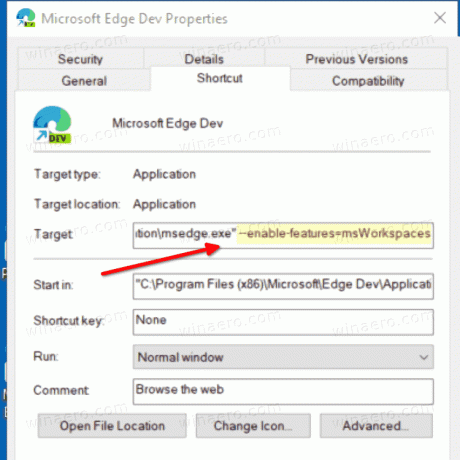
- Нажмите Ok а также Подать заявление.
- Закройте Edge, если он у вас запущен, и запустите его с помощью измененного ярлыка.
Теперь у вас включена функция рабочих областей в Microsoft Edge.
Совет: вы также можете добавить несколько параметров enable-features / disable-features к ярлыку Edge, чтобы включить сразу несколько экспериментальных функций.
Спасибо нашему читателю IEfan за то, что поделился этим советом.

